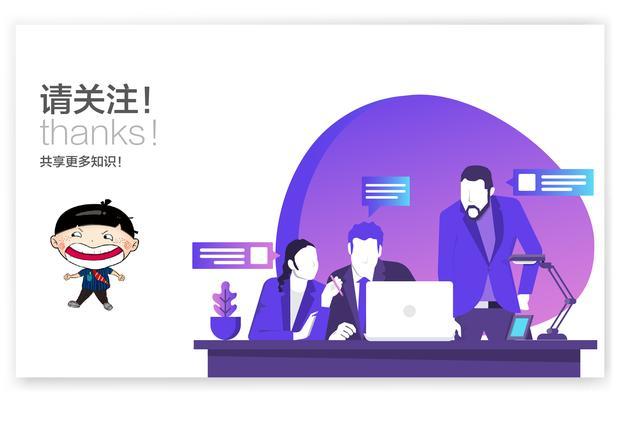作者:乔山办公网日期:
返回目录:ppt怎么做
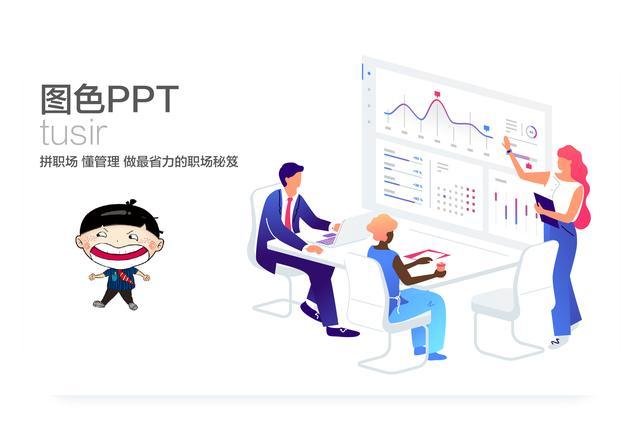
关于Word转成PPT的问题
只要是做过PPT策划,写过Word的童鞋都会遇见。
有时候我们写好的策划案子,需要快速转成PPT汇报稿
面对几十页的文稿,怎么办?
如果是一两张还好,手动粘贴一下,也不需要多长时间。
如果是好几十页,那还用手动,岂不是在浪费大量时间么?

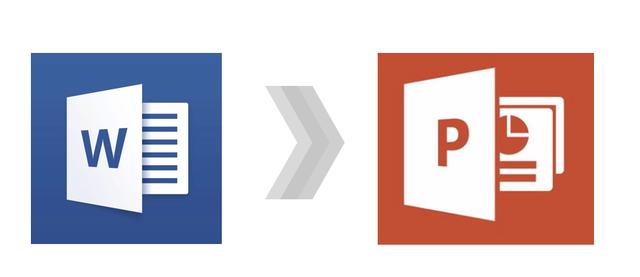
所以任何时候我们都是有快速捷径的方法,而且还不难。
首先 对Word文档进行编辑
- 选择Word标题内容,按照层级关系梳理在「样式」中选择「标题 」;
比如:一级标题,选择标题1
- 选择Word正文 ,在「样式」中选择「正文或标题 2」。

注意:Windows 系统的 Word 可直接保存doc格式,Mac 版本需要将Word另存为 rtf 格式。平台不一样操作方式略有差别。
其次 新建PPT
- 点击「新建幻灯片」下拉按钮——大纲
- 在插入大纲的对话框中找到我们前面调整好的 Word 或 rtf 文档,插入即可
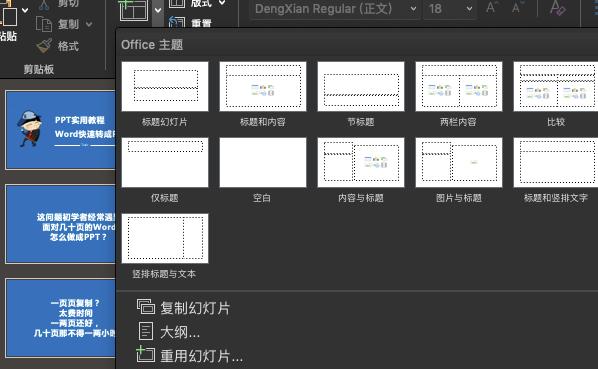

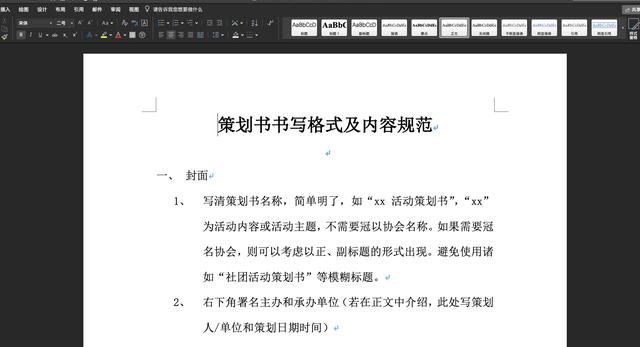
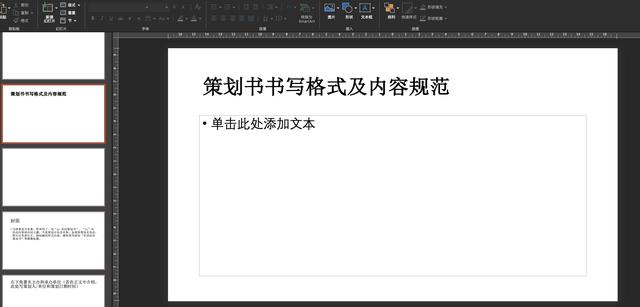
最后 对置入内容进行美化编辑
自动大纲生成的 PPT 会出现空白页,只需删除即可。
当然字体也是默认字体,可以通过「替换字体」功能一键更改字体。
然后对段落、配图进行一一编辑就可以快速完成一份精美PPT。